Er du en af de mange Vista-brugere, der ønsker at komme i Internet Explorer 9 Beta-sjov? Selvom Microsoft for det meste fokuserede på Windows 7-specifikke funktioner i sine oplysninger, har IE 9 stadig mange gode funktioner til Vista. Lad os se, hvordan du kan bruge de bedste nye funktioner fra IE 9, herunder fastgørelseswebsteder og webstedsspecifikke browsere i Windows Vista.
Kom godt i gang med IE 9 i Windows Vista
Installation af IE 9 på Vista fungerer næsten det samme som i Windows 7. Den største forskel er, at du bliver nødt til at have Service Pack 2 installeret, før du kan installere den. Hvis du ikke allerede har det installeret, fortæller IE 9's installationsprogram dig, at det ikke understøttes på din nuværende servicepakke. Installer Service Pack 2, og kør derefter installationsprogrammet igen for at konfigurere IE 9.
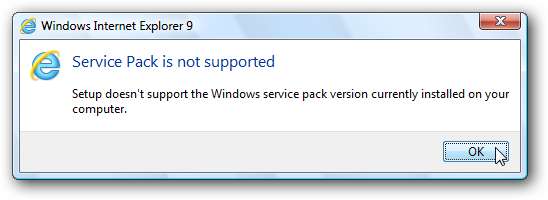
IE 9 installerer nu det samme som i Windows 7. Det tager kun et par minutter, og så bliver du bedt om at genstarte din computer for at afslutte opsætningen.
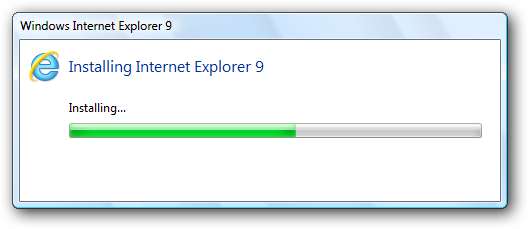
Du kan blive bedt om at vælge sikkerhedsindstillinger, når du første gang kører IE 9.
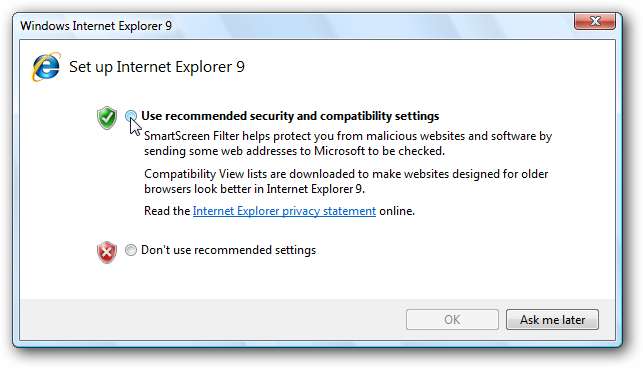
Derefter er du klar til at nyde de nyeste IE-funktioner og hastighed i Windows Vista. Sørg for at prøve nogle af demoerne på Microsofts BeautyOfTheWeb.com-side for at se, hvor meget hurtigere den nye IE er.
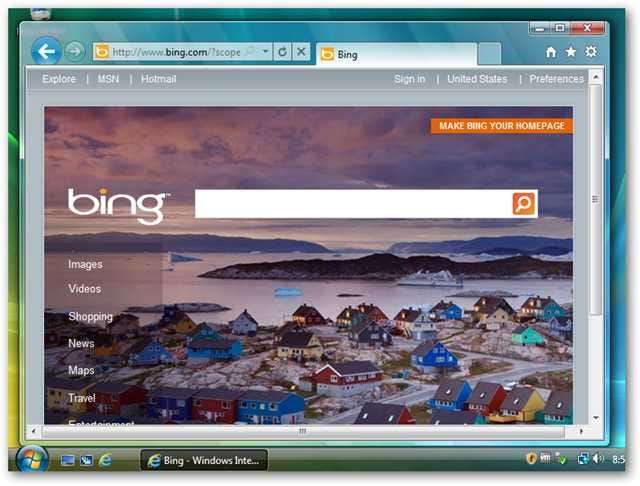
Fastgør websteder til din Vista-proceslinje
En af de mest omtalte IE 9-funktioner er muligheden for at fastgøre websteder til proceslinjen i Windows 7, så du kan bruge dine yndlingssider og webapps med mere native Windows-integration end før. Windows Vista's proceslinje inkluderer ikke de nye fastgørelsesfunktioner, så i starten ser det ud til, at Vista-brugere udelades af det sjove.
Men fortvivl ikke: det viser sig, at der stadig er en måde, hvorpå du kan fastgøre dine yndlingssider til Vista-proceslinjen med værktøjslinjen Hurtig adgang. Hvis du ikke allerede har aktiveret det, skal du højreklikke på proceslinjen og vælge Værktøjslinjer , derefter Hurtig start .
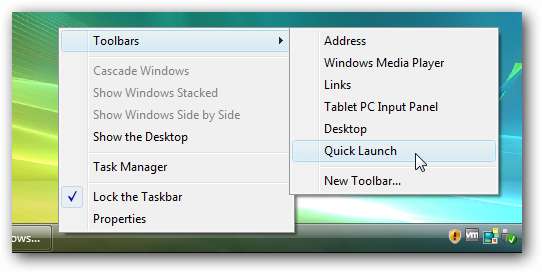
Gennemse nu det sted, du vil fastgøre til din proceslinje, og træk fanen ned mod proceslinjen, ligesom du ville gøre i Windows 7 for at fastgøre den til proceslinjen.
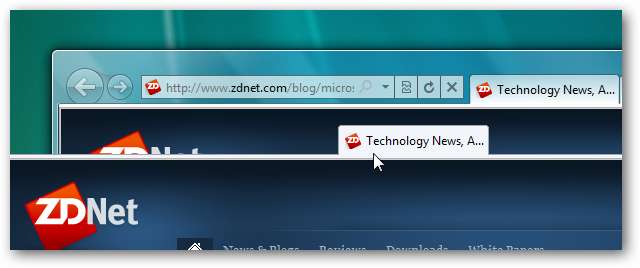
Træk det over til værktøjslinjen Hurtig start, og webstedet bliver til en gennemsigtig firkant. Slip det der, og dit websted vil blive fastgjort til din Quick Launch-bjælke.
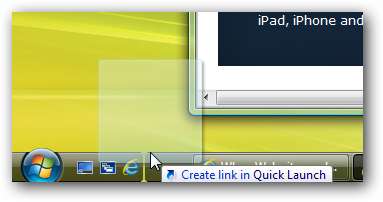
Dine fastgjorte sider bruger webstedets favicon og titel, og du kan fastgøre så mange, som du vil, for at gøre det lettere at få adgang til dine foretrukne websteder og apps.
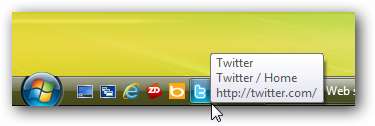
Når du starter et fastgjort sted, åbnes det i et tilpasset IE-vindue med det fastgjorte websteds favicon i venstre side og tilpassede tilbage- og fremadknapper, der matcher webstedets favicon. Hvis du søger på en anden side og vil gå tilbage til det fastgjorte websted, skal du blot klikke på dets favoritikon for at gå tilbage til den side.

Hvis du hellere ikke vil forstyrre din proceslinje med masser af ikoner, kan du trække fastgjorte sider fra lynstartslinjen til skrivebordet.
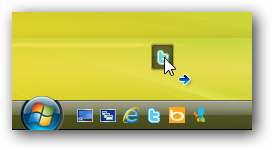
Nu er dine fastgjorte sider let tilgængelige fra dit skrivebord. Disse genveje åbner stadig en tilpasset browser, ligesom de gjorde fra lynstartlinjen.
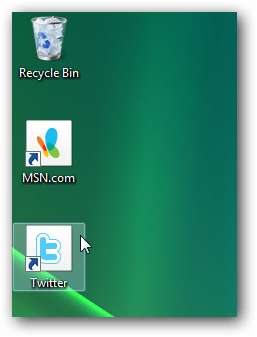
Det eneste, du går glip af, er de specialiserede genvej til hoppelister til forskellige dele af dine fastgjorte websteder. Hvis du højreklikker på de fastgjorte genveje, ser du et normalt ikon med højreklik på menuen. Du kan klikke Slet at fjerne et fastgjort sted fra din genvej, hvis du ønsker det.
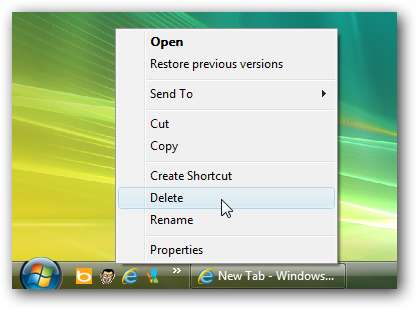
Fastgør websteder til din startmenu
En anden måde, hvorpå du hurtigt kan få adgang til dine yndlingswebsites uden at rodne din proceslinje, er at føje dem til din startmenu. For at gøre dette skal du gennemse det sted, du vil tilføje, klikke på gearknappen i øverste højre hjørne af IE 9, vælge Fil , og klik derefter på Føj websted til Start-menuen .
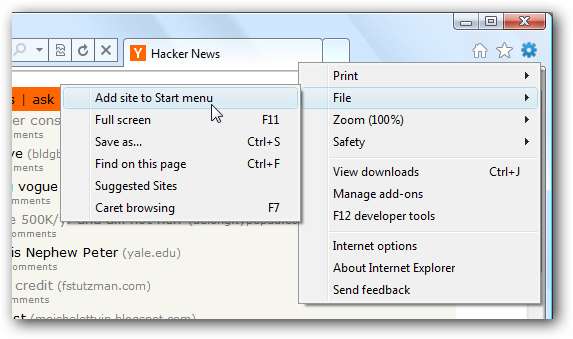
Klik på Tilføje i pop op-vinduet for at bekræfte, at du vil føje webstedet til din Start-menu.
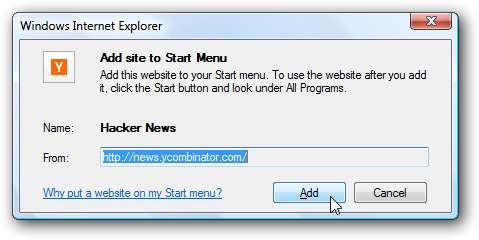
Du ser nu en ny genvej til dit fastgjorte websted i din startmenu i Vista. Klik på den for at åbne den i et nyt personlig IE 9-vindue.
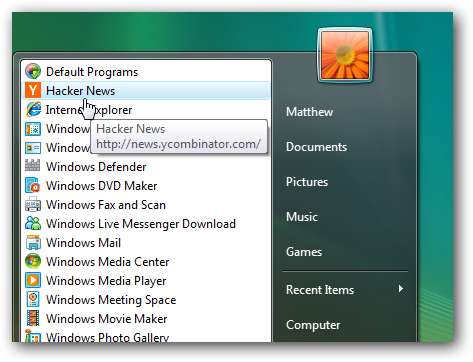
Dit fastgjorte websted vises endda i Vista's søgning i startmenuen, så du hurtigt kan få adgang til det uden at røre ved musen.

Websteder fastgjort til Start-menuen åbnes i specialiserede IE-vinduer ligesom dem, der er fastgjort til proceslinjen, så du får stadig den store tilpasning, uanset hvilken måde du foretrækker.
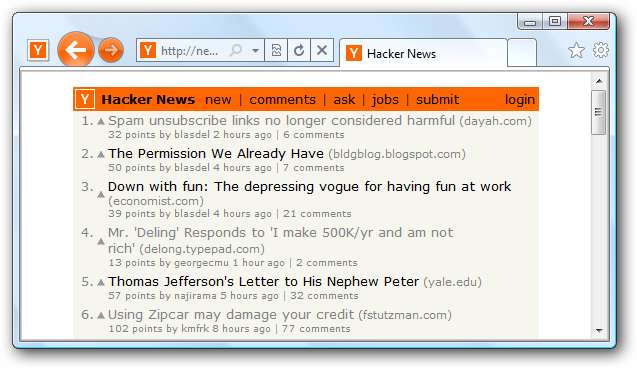
Se sider side om side
En anden dejlig ny IE 9-funktion i Windows 7 er, at du kan se sider side om side med Aero Snap . Windows Vista inkluderer ikke Aero Snap, men du kan stadig se dine yndlingssider side om side med IE 9. Træk først den fane, du vil se side om side, ud af vinduet for at åbne den i et nyt vindue.
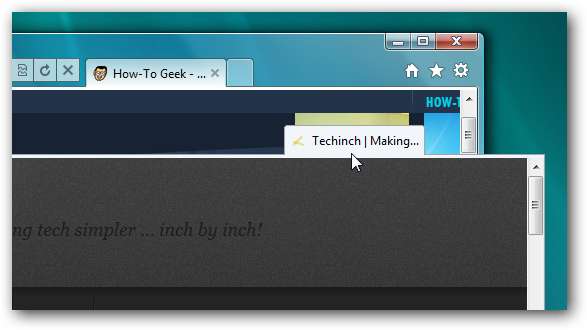
Sørg derefter for, at du kun har de 2 vinduer synlige. Højreklik på proceslinjen, og vælg Show Windows Side by Side .
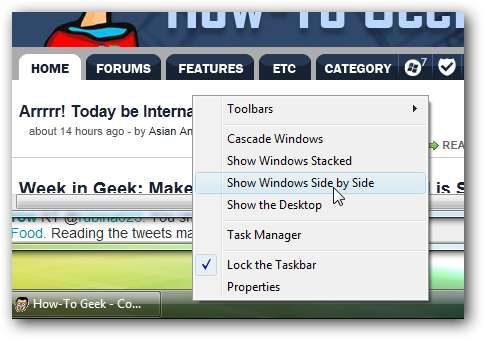
Nu ser du de to sider side om side, ligesom de ville med Aero Snap i Windows 7. Du kan også få den samme effekt med Aero Snap addon til Vista , men det syntes ikke at fungere godt med IE 9 i vores tests.
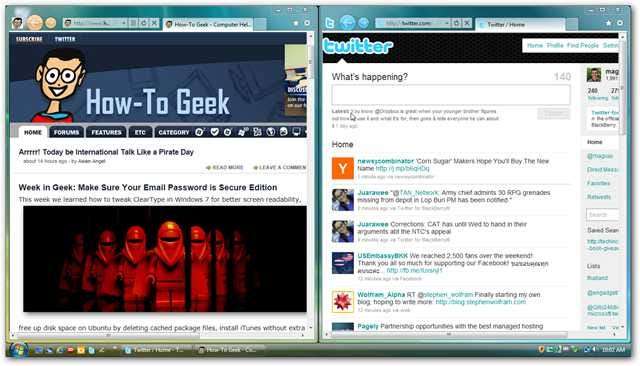
Disse tip skal hjælpe dig med at få mest muligt ud af IE 9 i Windows Vista. Hvis du støder på andre IE 9 tip og tricks, er du velkommen til at fortælle det i kommentarerne! Hvis du vil lære mere om IE 9 beta, er der nogle flere artikler fra hele How-to Geek-netværket om nogle af de nye funktioner:
Internet Explorer 9 Screenshot Tour
Tilføj Google som din søgeleverandør i IE 9
Brug Aero Snap med IE 9-faner i Windows 7
Andre links
Download IE 9, og prøv dens nye funktioner på BeautyOfTheWeb.com







